
Obsah:
- Krok 1: Design
- Krok 2: Díly
- Krok 3: 3D tisk
- Krok 4: Příprava části držáku pera
- Krok 5: Nasazení krokových motorů
- Krok 6: Příprava základny
- Krok 7: Připojte vše k základně
- Krok 8: Elektronika
- Krok 9: Software
- Krok 10: Nahrání GRBL do Arduina
- Krok 11: Konfigurace CNCjs
- Krok 12: InkScape
- Krok 13: Design to GCODE
- Krok 14: Montáž vejce
- Krok 15: Nahrání GCODE
- Krok 16: Návrhy
- Krok 17: Řešení problémů
- Autor John Day [email protected].
- Public 2024-01-30 08:19.
- Naposledy změněno 2025-01-23 14:38.


Projekty Fusion 360 »
Egg plotter je umělecký robot, který dokáže kreslit na kulovité předměty, jako jsou vejce. Pomocí tohoto stroje můžete také kreslit na ping pongové míčky a golfové míčky.
Můžete použít svou fantazii s návrhy, které jste na ni dali, například si můžete vyrobit personalizovaná vajíčka na Velikonoce.
V tomto pokynu vám nejen ukážeme, jak to udělat, ale také jsme vytvořili krok za krokem průvodce, jak správně používat stroj.
Snažil jsem se to vysvětlit co nejsnadněji.
Může to být nejdelší instruktáž, jakou jste kdy viděli/četli, ale chtěl jsem se jen ujistit, že ji může sledovat každý, bez ohledu na to, jaký může být jeho věk.
Krok 1: Design

Strávil jsem mnoho hodin ve Fusion 360 navrhováním této věci. Inspiroval mě EggBot Pro od EvilMadScientist. Jejich Eggbot je dobře zpracované umělecké dílo, ale cena je směšná na 325 dolarů. Rozhodl jsem se tedy přijmout tuto výzvu a pokusil jsem se vytvořit sub 100 dolarový Eggbot.
Také jsem se snažil použít tolik dílů, kolik jsem měl kolem sebe, takže pokud vidíte divný výběr hardwaru, proto. Pokud vám to ale vadí, klidně udělejte remix a podělte se o to s námi.
Chci zmínit, že můj mechanismus držení pera je založen na designu Okmi. Udělal jsem nějaké změny, ale vypadá to téměř stejně.
Myslím, že Autodesk Fusion 360 je nejlepší software pro vytváření těchto typů projektů. Je to nejen zdarma pro studenty a fandy, ale je to také dobře postavené. Všechno funguje tak, jak by mělo. Naučit se pracovat s tímto softwarem zabere trochu času, ale jakmile se v tom zorientujete, je to tak snadné, jak to jen jde. Neříkám si profík, ale jsem velmi spokojený s výsledkem, kterého jsem dosáhl. Když mám někomu tento software vysvětlit, říkám mu jen Minecraft pro dospělé.
Těch pár, které design zajímá, najdete v kroku 3D tisku.
Krok 2: Díly

Mechanické součásti:
- Hliníkový profil 20x20*250mm (2x)
- Ložisko KLF08 (1x)
- Olověný šroub 8 mm * 150 (1x)
-
M2 12mm (2x)
- Matice M2 (2x)
- M3 30 mm (2x)
- M3 16 mm (1x)
- M3 12mm (1x)
- M3 8 mm (13x)
- Matice M3 (7x)
- M4 30 mm (10x)
- Matice M4 (10x)
- Toaletní papír, pěna nebo bublinková fólie (něco, co tlumí vajíčko)
Elektronické komponenty:
- CNC štít (1x)
- Arduino Uno (1x)
- Krokový ovladač A4988 (2x)
- Krokový motor Nema 17 (2x)
- Micro servo SG90 (1x)
- Svetry (6)
- Napájení 12V 2A (1x)
- Propojovací vodiče mezi muži a ženami (3x)
Nástroje:
- Obecná 3D tiskárna
- Vrtat
- 4,5 mm vrták
- Sada šestihranných klíčů
- Sada klíčů
- Odizolovávač drátu
- Nůžky
Krok 3: 3D tisk

3D vytištěné díly jsou do tohoto projektu velmi importovány, takže se ujistěte, že používáte správné nastavení. Díly musí být dostatečně silné, aby se nic neohýbalo a nebrzdilo a nerušilo kvalitu obrazu na našem vejci.
Na začátek chci mluvit o vláknu, které byste měli použít. Doporučil bych PLA, protože je trochu odolný proti ohybu. PLA není odolná vůči teplu, ale tímto strojem nebude odváděno mnoho tepla. Můžete použít PETG, který se více ohýbá a hůře se láme, ale nemyslím si, že tato výhoda stojí za peníze navíc. Takže pokud máte nějaké náhradní PETG, použijte to. Pokud ne, kupte si levné PLA.
Výplň, kterou jsem použil, byla 20% pro každou část. To není považováno za super vysoké, ale práci zvládne. Nebude například mnoho vibrací jako na CNC stroji, takže si myslím, že 20% je v pořádku.
Jako výšku vrstvy jsem použil 0,2 mm. Na tom vlastně nezáleží, ale čím níže se dostanete, tím lépe bude váš tisk vypadat a také delší doba tisku.
Jako teplotu jsem použil 200 ° C na svém horkém konci a moje postel měla 55 ° C. Tato část závisí na typu materiálu, který používáte.
Podporuje? U některých dílů možná budete muset použít nějaký druh podpůrného materiálu, ale myslím, že u 70% dílů se jim můžete vyhnout správnou orientací.
Dbejte také na to, aby byly součásti v bezpečí a dávejte na ně pozor. Některé z nich lze velmi snadno zlomit.
Stručné shrnutí: použijte PLA a 20% výplň.
Krok 4: Příprava části držáku pera
První část, kterou sestavíme, je nejmenší a nejsložitější část na stavbu. Je docela malý, takže pokud máte velké ruce, hodně štěstí! Tato část udrží pero, donutí pero nahoru a dolů a později připojíme druhý motor, který bude pero otáčet. Toto je ve skutečnosti zásadní část stroje, protože toto je část, která by mohla vytvořit mnoho, pokud není správně připojena. Ale nebojte se, ve skutečnosti je to docela snadné a mám spoustu obrázků. Také jsem přidal seznam dílů pro tento konkrétní díl a rozdělil jej do několika kroků:
- Micro servo SG90 s příslušenstvím
- 1* M3 30 mm
- 1* M3 12 mm
- 2* matice M3
- 2* M2 12 mm
- 2* matice M2
- Pen_Holder_Bottom (3D tisk)
- Pen_Holder_Top (3D tisk)
Krok 1: Vytvořte závěs
Pant, který zvedne pero, je vytvořen šroubem M3 30 mm. Jednoduše vyrovnejte součásti, abyste viděli skrz otvor, zatlačte šroub dovnitř a připevněte jej na druhou stranu maticí M3.


Krok 2: Příprava serva
Na servo budeme muset připojit servo roh. Toto je malá bílá plastová část. Ujistěte se, že používáte ten správný, jako na obrázcích. Roh by měl být dodáván s vaším servem a také se šroubem, který připevňuje klakson k servu.


Krok 3: Připojte servo k nůžkovým dílům
Nyní, když je naše servo připraveno, můžeme jej připevnit k držáku pera. Stačí řadit servo jako na obrázcích a pomocí šroubů a matic M2 12 mm jej udržet na místě.


Krok 4: Přidejte upevňovací šroub pera
V horní části dílu je otvor speciálně vyrobený pro matici. Vložte tam matici a zašroubujte poslední 12 mm šroub M3 ze zadní strany. Toto je mechanismus, který upne naše pero, aby se nehýbalo, když něco tiskneme na vajíčko.




Gratulujeme, vaše první část je hotová! Nyní můžete přejít k dalšímu kroku.
Krok 5: Nasazení krokových motorů
V tomto kroku připojíme krokové motory k jejich správným držákům. Díky krokovým motorům se vajíčko bude otáčet a pero se bude pohybovat doprava a doleva. Přidáme také část, která drží ložisko, díky čemuž se vajíčko bude pohybovat ještě plynuleji.
K tomuto kroku budete potřebovat:
- 10* M3 8 mm
- 3* M3 16 mm
- 5* matice M3
- 2* krokový motor Nema 17
- 8mm olověný šroub
- YZ_Stepper_Holder (3D tisk)
- X_Stepper_Holder (3D tisk)
- KLF08_Holder (3D tisk)
- Egg_Holder_5mm (3D Printed)
- Egg_Holder_8mm (3D Printed)
Krok 1: Připojte krokový motor XY
Krokový motor, který bude ovládat letouny YZ, musí být připevněn k 3D tištěnému YZ_Stepper_Holder. Část jsem navrhl tak, aby bylo možné nastavit výšku krokového motoru. Doporučuji umístit je doprostřed a v případě potřeby později upravit. K připevnění krokového motoru musíte použít 4* šrouby M3 8 mm a ujistit se, že konektor (bílý kus krokového motoru) směřuje nahoru.


Krok 2: Připojte osu Y
Kloubový díl, držák pera nebo osu Z lze nyní k tomuto krokovému motoru připevnit pomocí šroubu M3 Xmm a matice M3. Šroub a matice budou fungovat jako malá svorka a drží držák pera na místě. Ujistěte se, že mezi žlutou a zelenou částí je v mém případě malá mezera. Držák pera se musí pohybovat plynule, aniž by se cokoli dotýkal.


Krok 3: Připojte X-krokový motor
Krokový motor, který bude ovládat rovinu X, musí být připevněn k 3D tištěnému X_Stepper_Holder. Část jsem navrhl tak, aby bylo možné nastavit výšku krokového motoru. Doporučuji umístit je doprostřed a v případě potřeby později upravit. K připevnění krokového motoru musíte použít 4* šrouby M3 8 mm a ujistit se, že konektor (bílý kus krokového motoru) směřuje nahoru.


Krok 4: Připojte držák vajec
Aby naše vejce zůstalo na místě, připevníme držák na vejce přímo k motoru X-Stepper. To je docela přímočaré, stačí vložit matici M3 do obdélníkového otvoru a zašroubovat M3 Xmm do kulatého otvoru a mělo by držet 3D Printed Egg_Holder_5mm na svém místě. Zkuste do držáku vajec zatlačit krokový motor co nejdále.


Krok 5: Připevněte ložisko
Ložisko KLF08 musí být připevněno k 3D tištěnému KLF08_Holder. Drží na místě 2* šrouby M3 8 mm a 2* matice M3. Ujistěte se, že kruh, ve kterém jsou 2 malé drobné šrouby, směřuje k ploché straně dílu. Obrázek to vysvětluje.


Krok 6: Připevněte druhý držák vajec
Druhý držák vajec je 3D vytištěná část Egg_Holder_8mm, která bude připevněna k ložisku. Vezměte 8mm zaváděcí šroub a zasuňte do něj držák vajec. Nyní vložte matici M3 znovu do obdélníkového otvoru a zašroubujte M3 Xmm do kulatého otvoru. Poté můžete zasunout tyč do ložiska a pomocí malých šroubů ložiska držet držák vajec na místě. Délka mezi držákem vajec a ložiskem bude u každého vejce jiná, takže je musíte odšroubovat pokaždé, když do stroje vložíte nové vejce. Pro přehlednost jsem vložil svůj imbusový klíč do jednoho ze šroubů.


Krok 6: Příprava základny
Všechny naše díly budou připevněny k základně, která je vyztužena 2 kusy čtvercových hliníkových trubek. Díky těmto trubkám je stroj nejen tuhší, ale také vypadá a cítí se dražší. Buďte opatrní s 3D tištěnými základními deskami, jsou velmi křehké. Tento krok je také rozdělen na několik velmi malých kroků
K tomuto kroku budete potřebovat:
- 2* hliníkové profily
- 2* 3D tištěná základní deska
- 4* M4 30 mm
- 4* matice M4
- Base_Plate_Right (3D tisk)
- Base_Plate_Left (3D tisk)
- Vrtat
- 4,5 mm vrták
Krok 1: Aline všechno nahoru
Zasuňte hliníkové profily do základních desek a ujistěte se, že je vše dokonale seřazeno, protože pokud ne, vaše základna se bude kývat.


Krok 2: Označte otvory pro vrták
Hliníková základna je právě teď dost volná, takže je musíme připevnit pomocí šroubů. Proto potřebujeme otvory v našich hliníkových profilech, aby se do nich mohly vejít šrouby. Protože měření všeho je nudný a časově náročný proces, použijeme k měření pouze 3D tištěnou základní desku. Vezměte si pero a označte otvory, abychom je mohli později vyvrtat. Ujistěte se, že jste označili oba body ve spodní i horní části. Je snazší vrtat z obou stran místo toho, abyste je oba vyvrtali najednou.



Krok 3: Vyvrtejte otvory
Nyní, když jsme označili otvory, je čas je vyvrtat. Velikost vrtáku, který potřebujete, je 4,5 mm. Také se ujistěte, že vrták, který používáte, je speciálně vyroben pro kovy, jako je hliník, to práci velmi usnadní. Musíte vyvrtat všech 8 otvorů, které jsme právě označili.


Krok 4: Vložte šrouby
Nyní jsou naše otvory připraveny a můžeme začít vše připevňovat silněji. Použijte šrouby a matice M4 30 mm. Ujistěte se, že jste nahoře umístili matice, protože jsem vytvořil speciální otvor pro skrytí kulatého šroubovacího uzávěru na spodní straně 3D tištěných základních desek.


Nyní, když je základna vašeho stroje hotová, můžete ji trochu otestovat. Můžete tlačit na základnu a měla by se cítit velmi pevná. Pokud ne, zkuste šrouby utáhnout a zkontrolujte, zda jsou otvory dokonalé nebo ne.
K této části připojíme vše v několika krocích, můžete to odložit a připravit se na další krok!
Krok 7: Připojte vše k základně
Nyní, když jsme vytvořili základnu a všechny části, můžeme začít připojovat vše k základně.
K tomuto kroku budete potřebovat:
- 6* M4 30 mm
- 6* Matice M4
- Všechny ostatní části, které jste zatím vytvořili.
- Vrtat
- 4,5 mm vrták
Krok 1: Umístěte součásti na správné místo
Podívejte se na obrázek a umístěte své součásti na stejná místa. Zelený držák pera musí být uprostřed 2 držáků vajec.

Krok 2: Označte otvory
Označte všech 12 otvorů dílu, které se dotýkají základní desky, abychom je mohli později vyvrtat. Každá část má 4 otvory.

Krok 3: Vyvrtejte otvory
Pomocí vrtáku 4,5 mm znovu vyvrtejte všechny označené otvory.

Krok 4: Znovu připevněte součásti
Díly znovu připevněte na své místo pomocí šroubů M4 30 mm a matic M4. Některé části mají vložky pro matice M4, takže je použijte. Poznáte je podle šestihranného tvaru.



Krok 8: Elektronika
Nyní, když je veškerý „hardware“připraven, můžeme přejít k elektronice. Díky nim se motory skutečně pohnou a v dalších krocích pro něj nakonfigurujeme software.
Budete potřebovat následující
- CNC štít
- Arduino Uno
- 2* Krokový ovladač A4988
- 6* svetry
- Napájení 12V 2A
- 3* propojovací vodiče pro muže a ženy
- 3* M3 8 mm
Krok 1: Připojte Arduino k základně
Vložte arduino do malé základny a přišroubujte jej třemi šrouby M3 8 mm.


Krok 2: Připojte CNC štít
Jednoduše spojte kolíky arduino a CNC štítu a zatlačte na něj nahoru, abyste jej zajistili.


Krok 3: Propojky
Vlastně jsem to zapomněl vyfotit, ale musíte dát propojku na 6 pinů jako na obrázku. Na barvách nezáleží. Stačí je umístit na body X a Y, které jsou označeny na štítu CNC.


Krok 4: Ovladače krokových motorů
Zapojte stepery A4988 do CNC štítu a zkontrolujte, zda jste je nasadili ve správné orientaci, podívejte se na obrázek pro referenci.


Krok 5: Servo
Servo příloha je trochu ošidná, protože tato deska nebyla pro jednoho určena. Servo má tedy 3 barvy: černá/hnědá představuje GND, oranžová/červená je +5 V a žlutý nebo někdy bílý vodič jsou data. Musíte je zapojit do jejich práva, a proto se můžete podívat na obrázek. Nejprve musíte zapojit zástrčku propojovacích vodičů do servo kabelu a poté zasunout vnitřní konce na správné místo na CNC štítu. Pokud jsou vodiče velmi volné, použijte elektrickou pásku nebo dokonce kachní pásku.



Krok 6: Zapojení krokových motorů
Vezměte vodiče dodané s krokovými motory a zapojte je jak do samotného krokového motoru, tak do CNC stínění.


Krok 7: Napájení
Odřízněte konec napájecího zdroje nůžkou a odizolujte 2 kabely. Nyní připojte vodič GND k - a 5V vodič k +. Na 5V vodiči jsou bílé pruhy.


Nyní můžete zapojit napájecí zdroj do elektrické zásuvky, protože začínáme s elektronikou.
Krok 9: Software
Proces získání obrázku na našem vaječném robotu probíhá následovně. Než začnete, ujistěte se, že jste si stáhli Arduino IDE.
www.arduino.cc/en/main/software
Instalace je docela přímočará, takže není třeba vysvětlovat.
1. Vytvořte kresbu
V Inkscape můžete navrhnout kresbu, kterou chcete na vajíčko. V tomto návodu nebudu mluvit o tom, jak ji používat, takže je důležité následovat malý návod pro začátečníky o inkScape.
2. Vytvořte GCODE
Vytvoříme kód, který řekne Eggbotovi, aby pohyboval svými motory správným způsobem, takže skončíme s obrázkem na vajíčku. Použijeme webový software s názvem „JScut“.
3. Odešlete GCODE Eggbotovi
V jiném softwaru s názvem CNCjs pošleme GCODE našemu eggbotovi.
4. Sledujte, jak stroj kreslí na vajíčko
Na náš Eggbot nahrajeme program s názvem GRBL, který se většinou používá v CNC strojích, ale mírně ho upravíme, aby fungoval s naším Eggbotem. Tento software čte kód gcode a převádí jej na pohyby v motorech. Ale jakmile je to na Arduinu, můžete si lehnout a sledovat, jak vaše vejce získává pěkný design.
Krok 10: Nahrání GRBL do Arduina
Jak jsem již řekl, GRBL převede GCODE na pohyby v motoru. Ale protože GRBL je ve skutečnosti vyroben pouze pro krokové motory a naše osa Z se provádí pomocí serva, musíme jej upravit. Tato část je krok za krokem průvodce, jak stahovat, upravovat a nahrávat GRBL.
Krok 1:
Přejděte na tento web: https://github.com/grbl/grbl a klikněte na klonovat nebo stáhnout, poté klikněte na stáhnout zip.

Krok 2:
Jakmile je nainstalován, můžete otevřít soubor zip, já používám winRAR, můžete si ho také stáhnout. V tomto souboru vyhledejte složku grbl a extrahujte tuto složku na plochu.

Krok 3:
Nyní otevřete arduino a přejděte na Sketch Include library Přidat knihovnu. ZIP. Nyní vyhledejte složku grbl a klikněte na otevřít. Složka by měla být umístěna na ploše.

Krok 4:
Jakmile to bude hotovo, chystáte se znovu stáhnout soubor. Tento soubor upraví GRBL tak, aby fungoval se servomotorem. Přejděte na https://github.com/bdring/Grbl_Pen_Servo a znovu klikněte na klonovat nebo stáhnout a poté stáhnout zip. Nyní otevřete tento soubor a přejděte do složky 'grbl'. Zkopírujte všechny soubory, které jsou v této složce.

Krok 5:
Poté, co jste to udělali, přejděte do Průzkumníka souborů Dokumenty Arduino Libraries grbl a vložte sem všechny soubory. Pokud se zobrazí vyskakovací okno, vyberte možnost „Nahradit soubory v cílovém umístění“.

Krok 6:
Restartujte Arduino IDE a zapojte USB kabel Eggbot do počítače. Poté, co restartujete IDE Arduino, přejděte na Příklady souborů grbl grblUpload.

Krok 6:
Nyní přejděte do Nástroje a zvolte „Arduino Uno“. Nyní přejděte znovu na Port nástrojů a vyberte port COM, ke kterému je připojeno vaše arduino.

Krok 7:
Klikněte na nahrát, tlačítko v levém horním rohu (šipka vpravo) a po minutě byste v levém dolním rohu měli vidět zprávu „Provedeno nahrávání“.
Krok 11: Konfigurace CNCjs
CNCjs je software, který můžeme použít k ovládání stroje a odesílání GCODE do stroje. V této části tedy nakonfigurujeme CNCjs.
Krok 1:
Stáhněte si CNCjs:
Přejděte dolů a nainstalujte soubor, který je označen na obrázku níže.

Krok 2:
Otevřete CNCjs a v levém horním rohu vyberte COM port vašeho arduina a poté stiskněte tlačítko „Otevřít“.
Nyní by se konzola měla objevit přímo pod tlačítkem „Otevřít“.
Krok 3:
V konzole musíte napsat celkem 6 příkazů, které zajistí, že pokud je stroj vyzván k pohybu o 1 mm, ve skutečnosti se například pohne o 1 mm místo o 3 mm. Po každém příkazu musíte stisknout Enter!
- $100 = 40
- $101 = 40
- $110 = 600
- $111 = 600
- $120 = 40
- $121 = 40

CNCjs je nyní správně nainstalován a nastaven.
Krok 12: InkScape
InkScape je program, který můžete použít k vytváření návrhů, pokud chcete, můžete také použít Fusion 360. Nebudu vás učit, jak InkScape funguje, ale našel jsem na něm pěkný výukový seznam skladeb, takže tady je.
InkScape si můžete stáhnout zde:
Jakmile nainstalujete inkScape, můžete pokračovat a otevřít ho. Než se pustíte do navrhování, musíme dát naší skice správné rozměry. Rozměry náčrtu by měly být 20 mm x 80 mm. Pro tyto dimenze vytvoříme šablonu, takže do kót musíte zadat pouze jednou.
Šablonu můžete vytvořit výběrem Soubor a poté Vlastnosti dokumentu. Zde změňte šířku na 20 mm a výšku na 80 mm.

Nyní přejděte na Soubor, poté Uložit jako a uložte jej do této složky C: / Program Files / Inkscape / share / templates. Nezapomeňte pojmenovat soubor, nazval jsem svůj EggTemplate.
Po uložení restartujte Inkscape a přejděte do hlavní nabídky. Vyberte Soubor a poté Nový ze šablony… a poté vyberte EggTemplate nebo název, který jste vybrali pro šablonu. Nyní můžete začít navrhovat vajíčko.
Právě jsem navrhl rychlý a jednoduchý text s pozdravem v mém jazyce, který je holandština pro demonstrační účely
Až budete s návrhem hotovi, přejděte na Soubor a poté na Uložit jako a soubor uložte někam do počítače. Musíte jej uložit jako soubor *.svg.
Krok 13: Design to GCODE
Právě teď máme soubor *.svg, ale naše arduino může přijímat pouze soubory *.gcode, takže se chystáme převést náš soubor *.svg na soubor *.gcode pomocí webového programu s názvem „jscut“.
Toto je odkaz na webovou stránku:
Můžete pokračovat a kliknout na Otevřít SVG a poté vybrat místní a vyhledat soubor *.svg, který jste právě vytvořili. Nyní klikněte na každý objekt, aby zmodral. Pokračujte a klikněte na vytvořit všechny mm a změňte průměr na 0,2 mm. Poté klikněte na Vytvořit operaci a poté klikněte na Zero Center. A v neposlední řadě klikněte na uložit gcode a uložte soubor někam do počítače.

Krok 14: Montáž vejce
Nyní pokračujte a umístěte do Eggbot povolením 2 šroubů na ložisku KLF08. Na obrázku jsou šrouby, o kterých mluvím, protože je v nich imbusový klíč. Pero také připevněte k držáku pera, uvolněte šroub, vložte pero dovnitř a šroub znovu utáhněte. Když je servo posunuto nahoru, pero by se nemělo dotýkat pera, ale když se posune dolů, pero se musí dotknout vajíčka. Musíte tedy chvíli hádat a upravit výšku.


Rozhodl jsem se dát mezi vejce a držák vajec nějaký toaletní papír, aby vejce trochu odpružilo. Zdá se, že to pomáhá, a já bych velmi doporučil udělat totéž.
Také se ujistěte, že je pero uprostřed vejce, začneme tisknout uprostřed, takže pokud posunete pero příliš doprava, pero narazí do stroje a může způsobit poškození. Ujistěte se tedy, že je pero uprostřed.
Krok 15: Nahrání GCODE
Toto je poslední krok, zapojte do počítače napájecí kabel a také kabel USB. Otevřete CNCjs a klikněte na Otevřít. Poté klikněte na nahrát G-kód a vyberte soubor *.gcode, který jsme právě vytvořili. Poté klikněte na tlačítko Spustit. A stroj by měl začít tisknout.

Zde je obrázek mého stroje, který tiskne jednoduchý textový design.

Krok 16: Návrhy
Neměl jsem čas vytvářet spoustu skvělých návrhů, protože mám zkoušky …
Rozhodl jsem se tedy, že vám dám několik návrhových nápadů, které již vytvořili jiní lidé (pomocí různých strojů), a můžete pomocí tohoto stroje znovu vytvořit. V tomto kroku nakonec ukážu své vlastní návrhy, ale to se stane až po 2 týdnech po zkouškách. Už jsem dal odkaz na autora návrhů.

od jjrobots.
Odkaz:
Krok 17: Řešení problémů
Pokud vám něco není jasné, dejte mi vědět pomocí komentářů a já vám pomůžu. Také jsem přidal tento krok, který vám může dále pomoci s některými z nejběžnějších problémů se strojem. Již rozpoznané problémy najdete zde.
Obrázek na vajíčku je zrcadlený
Otočte připojení Y-Stepperu na CNC štítu.
Vejce je sypké
Vejce upněte ještě lépe do jeho držáku.
Pero nepíše na vejce
Použijte těžší pero s větším hrotem


Druhé místo v soutěži Arduino Contest 2020
Doporučuje:
Přepnout-přizpůsobit hračky: Vejce dálkově ovládaný had zpřístupněn !: 7 kroků (s obrázky)

Switch-Adapt Toys: Vejce dálkově ovládaný had zpřístupněný !: Adaptace hraček otevírá nové cesty a přizpůsobená řešení, která umožňují dětem s omezenými pohybovými schopnostmi nebo vývojovými vadami samostatně komunikovat s hračkami. V mnoha případech děti, které vyžadují přizpůsobené hračky, nejsou schopny
Stroj na flétnu založený na Arduinu: 10 kroků (s obrázky)
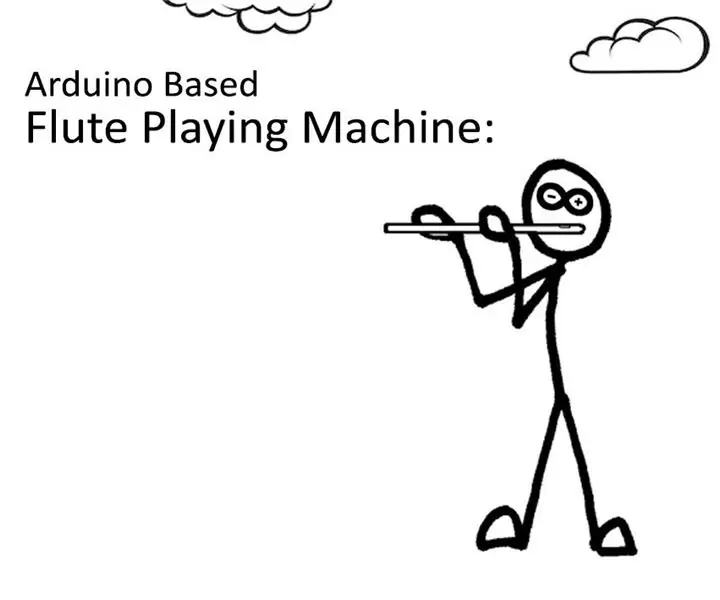
Stroj na flétnu založený na Arduinu: V tomto pokynu se snažím představit projekt, který kombinuje umění s inženýrstvím. Stroj, který hraje na flétnu. Ovládá poznámky pomocí Arduina. Na Arduino, které Arduino hraje na flétnu, lze naprogramovat různé melodie nebo písně. Tady není žádný
Binární budík založený na Arduinu: 13 kroků (s obrázky)

Binární budík založený na Arduinu: Hej, dnes bych vám chtěl ukázat, jak postavit jeden z mých nejnovějších projektů, můj binární budík. Na internetu je spousta různých binárních hodin, ale toto může být ve skutečnosti první, vyrobený z pásu barevných adresovatelných LED
Digitální teplotní senzor založený na Arduinu: 5 kroků (s obrázky)

Digitální teplotní senzor založený na Arduinu: Teplotní senzory jsou v dnešní době opravdu běžnou věcí, ale většina z nich je extrémně komplikovaná na výrobu nebo extrémně drahá na nákup. Tento projekt vám poskytne digitální teplotní senzor na bázi Arduina, který je nejen levný a velmi snadný do m
Kapacitní dotek s Evive (ovladač založený na Arduinu): 6 kroků (s obrázky)

Capacitive Touch With Evive (Arduino Based Controller): Víte, jak funguje dotyková obrazovka vašeho smartphonu? Smartphone má pod skleněnou obrazovkou řadu dotykových senzorů. V dnešní době je jeho technologie založená na kapacitní kapacitě dotykového snímání a dokonce i jemného dotyku snadno detekována. Kapacitní dotek je cítit
